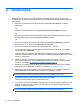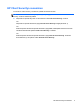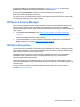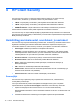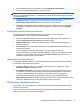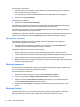HP Client Security Getting Started Guide
3. Rekisteröidäksesi lisää sormia napsauta tai napauta Rekisteröi lisäsormenjälki.
4. Napsauta tai napauta Tallenna ennen sivulta poistumista.
VAROITUS: Kun rekisteröit sormenjälkiä ohjatun toiminnon avulla, sormenjälkitietoja ei tallenneta,
ennen kuin valitset Next (Seuraava). Jos tietokonetta ei käytetä vähään aikaan tai ohjelma suljetaan,
muutoksia ei tallenneta.
▲
Päästäksesi Sormenjälkien järjestelmänvalvojan asetuksiin, missä järjestelmänvalvojat voivat
määrittää rekisteröinnin, tarkkuuden, ja muita asetuksia, napsauta tai napauta
Järjestelmänvalvojan asetukset (tarvitsee järjestelmänvalvojan oikeudet).
▲
Päästäksesi Sormenjälkien käyttäjän asetuksiin, missä voit määritellä asetukset, jotka ohjaavat
sormenjälkien tunnistamisen esiintymistä ja käyttäytymistä, napsauta tai napauta Käyttäjän
asetukset.
Sormenjälkien järjestelmänvalvojan asetukset
Järjestelmänvalvojat voivat määritellä rekisteröinnin, tarkkuuden, ja muita asetuksia
sormenjälkilukijalle. Järjestelmänvalvojan oikeudet tarvitaan.
▲
Päästäksesi järjestelmänvalvojan asetuksiin sormenjälki-valtuustietoja varten napsauta tai
napauta Järjestelmänvalvojan asetukset Sormenjäljet-sivulla.
●
Käyttäjän rekisteröinti—Valitse sormenjälkien minimi- ja maksimimäärä, jolla käyttäjän on
sallittua rekisteröityä.
●
Tunnistaminen—Siirrä liukusäädintä asettaaksesi sormenjälkilukijan käyttämän herkkyyden
sipaistessasi sormeasi.
Jos sormenjälkeäsi ei tunnisteta yhtäpitävästi, voit joutua valitsemaan alemman
tunnistamisasetuksen. Korkeampi asetus lisää herkkyyttä vaihteluihin sormenjälkisipaisussa ja
siksi alentaa väärän hyväksynnän mahdollisuutta. Keskitaso-korkea-asetus tarjoaa hyvän
sekoituksen turvallisuudesta ja mukavuudesta.
Sormenjälkien käyttäjän asetukset
Sormenjälkien käyttäjän asetukset -sivulla voit määritellä asetukset, jotka ohjaavat sormenjälkien
tunnistamisen esiintymistä ja käyttäytymistä.
▲
Päästäksesi käyttäjän asetuksiin sormenjäljen valtuustietoja varten, napsauta tai napauta
Käyttäjän asetukset Sormenjäljet-sivulla.
●
Ota käyttöön äänipalaute—Oletuksena HP Client Security antaa sinulle äänipalautteen, kun
sormenjälkesi on sipaistu toistaen erilaisia ääniä tietyille ohjelmatapahtumille. Voit kiinnittää
uusia ääniä näille tapahtumille Äänet-välilehden kautta Ääni-asetuksessa Windowsin
ohjauspaneelissa, tai poistaaksesi äänipalautteen käytöstä tyhjennä tämä valintaruutu.
●
Näytä tarkastuksen laadun palaute—Näyttääksesi kaikki sipaisut, laadusta riippumatta, valitse
valintaruutu. Näyttääksesi vain hyvän laadun sipaisut tyhjennä valintaruutu.
HP SpareKey—Salasanan palautus
HP SpareKey sallii sinun saada pääsyn tietokoneeseesi (tuetuilla alustoilla) vastaamalla kolmeen
turvallisuuskysymykseen.
HP Client Security kehottaa sinua asentamaan henkilökohtaisen HP SpareKeysi aloitusasennuksen
aikana HP Client Securityn ohjatussa asennuksessa.
Henkilöllisyysominaisuudet, sovellukset, ja asetukset 13